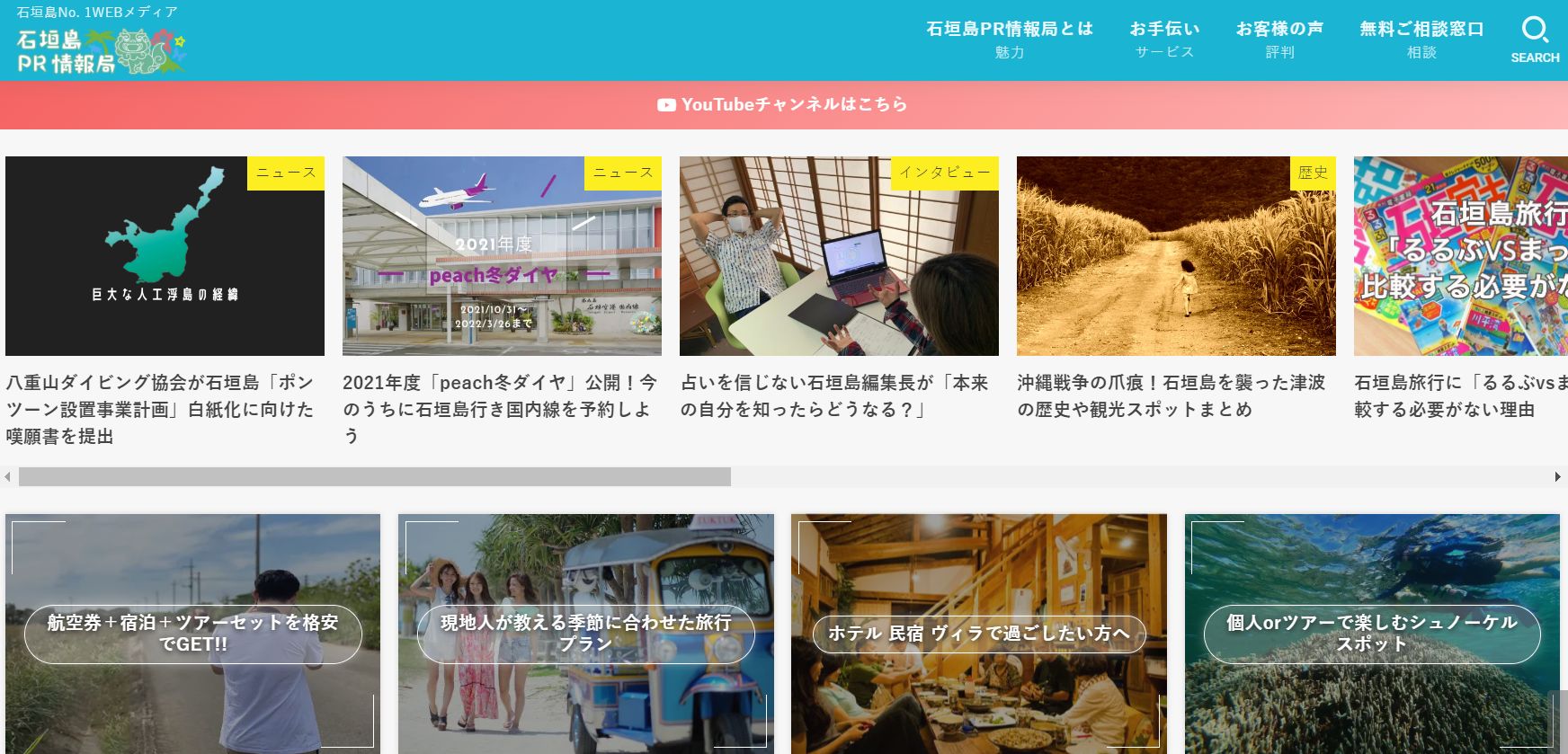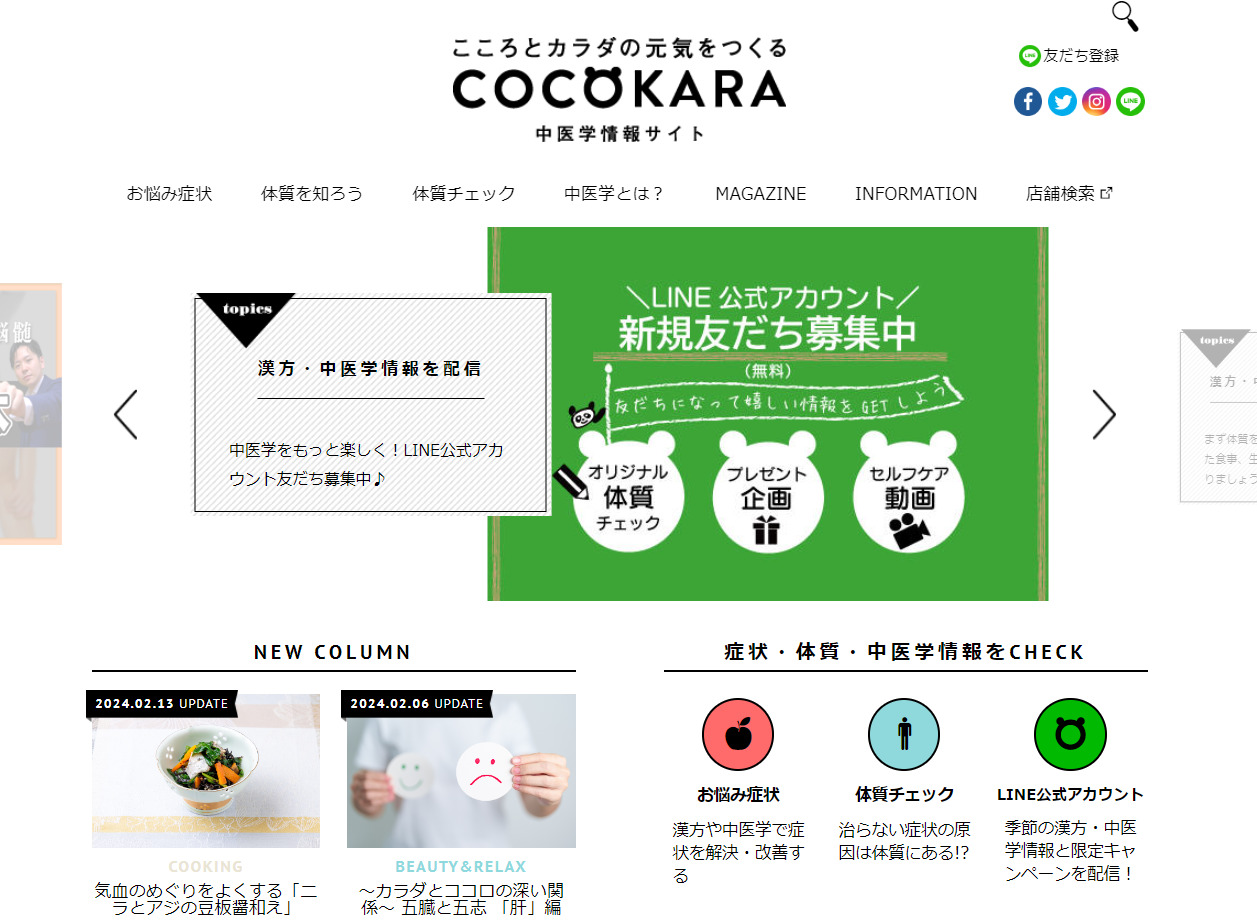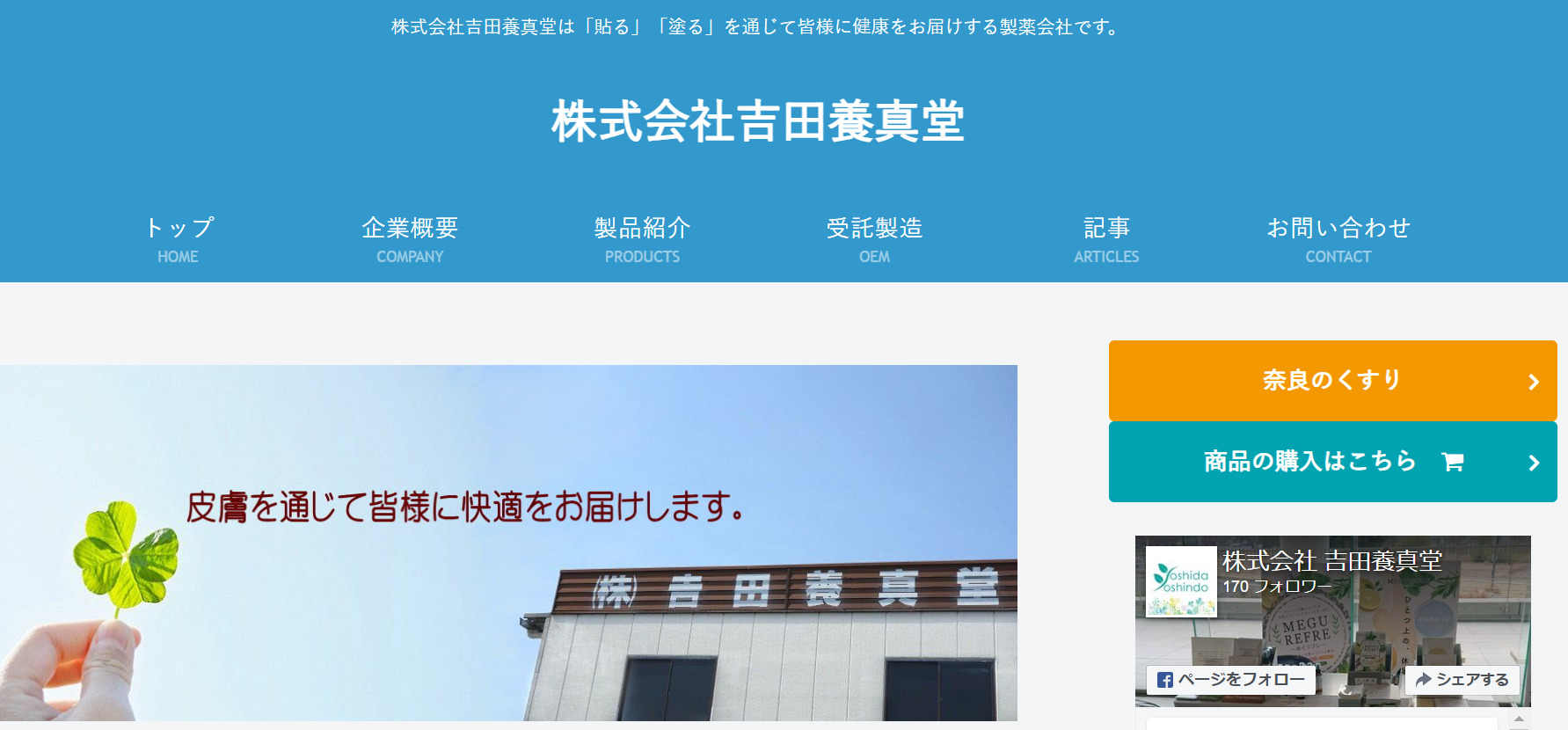- セキュリティ
WordPressのバージョン情報を消す・非表示にする方法を解説
WordPressサイトをhtmlソースで見てみると、Wordpressのバージョン情報が表示されている場合があります。
このバージョン情報ですが、htmlソースで公開されたままだとセキュリティリスクが高まるとも言われているので注意が必要です。
実際、しっかり作りこまれた企業サイトであってもバージョン情報が公開されていることが多いので、バージョン情報が公開されているかどうかの確認は必須です。
本記事では、WordPressのバージョン情報を公開するリスク、確認方法、バージョン情報を消す・非表示にする方法を、Wordpressの保守管理を代行しているサイト引越し屋さんが解説します。
自サイトを安全に運営するためにも、ぜひ最後まで読んでみてください。
「WordPressの管理を自分でやるのが面倒くさい」
「万が一のサイバー攻撃からサイトを守りたい」
「過去にサイトに不具合があって困った経験がある」
そんなときはサイト引越し屋さんにお任せください。
5,500円~(税込)で承っております。
目次(クリックで飛べます!)
WordPressのバージョン情報を公開するリスク
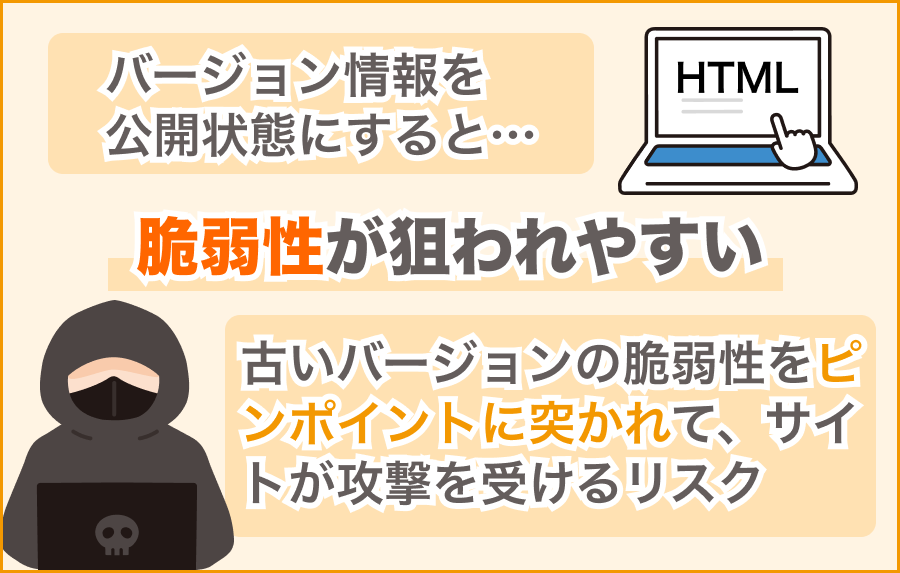
WordPressのバージョン情報をhtmlソースで公開状態にしておくことの、何が問題なのでしょうか?
最大の問題は、脆弱性が狙われやすいことです。
WordPressに限らず、様々なソフトウェアやシステムには脆弱性があり、アップデートによって脆弱性を改善しています。
そのため、もしも古いバージョンのWordpressを使っていることが知られたら、その古いバージョンの脆弱性をピンポイントに突かれて、サイトが攻撃を受けるリスクがあるのです。
もちろん、Wordpressを最新のバージョンにアップデートすることは大切ですが、実際には頻繁にアップデートを行えないケースもあると思います。
そのような場合に備えるという意味でも、Wordpressのバージョン情報を消すことが重要となります。
WordPressのバージョンが公開されているか確認する方法
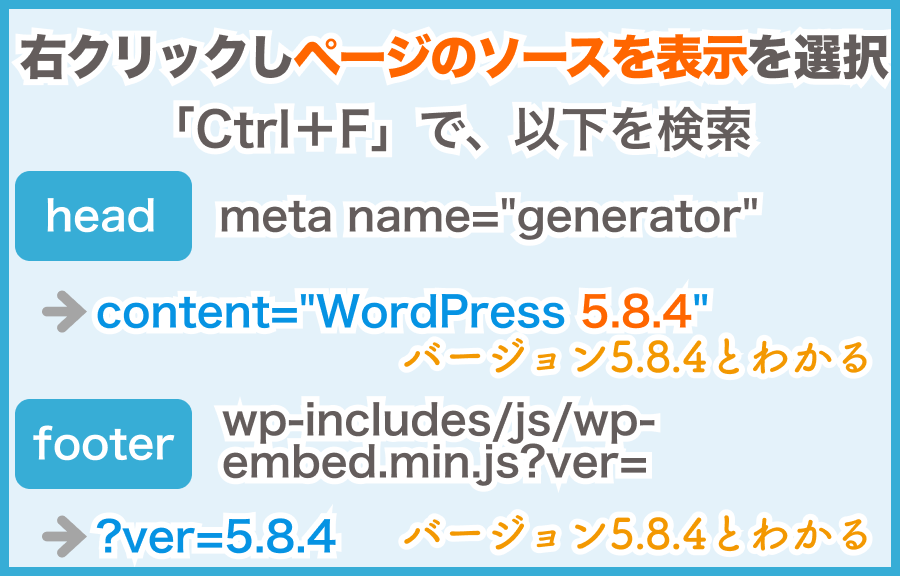
それでは、WordPressサイトのバージョン情報が公開されているか確認してみましょう。
Webサイトのブラウザ上で右クリックして【ページのソースを表示】を選択します。
あるいは、ショートカットキー「Ctrl+U」からもHTMLソース表示が可能です。
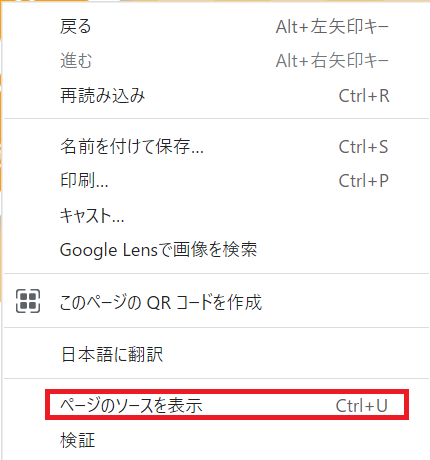
HTMLソースの表示ができたら、次にバージョン情報を探していきます。
主に2か所(headとfooter)にバージョン情報が記載されています。
①head部分にバージョン情報が表示される場合
headとはhtmlソースの上部です。
ショートカットキー「Ctrl+F」にて「meta name=”generator“」を検索を行います。

head部分にバージョン情報が記載されていると、以下のように引っ掛かります。
![]()
WordPressのバージョン5.8.4を使用していることがわかります。
footerとはhtmlソースの下部です。
CSSやJavascriptの末尾にバージョン情報が表示されている場合があります。
先ほどと同じく、ショートカットキー「Ctrl+F」にて「wp-includes/js/wp-embed.min.js?ver=」を検索してみます。
![]()
「?ver=5.8.4」という表記から、WordPressのバージョン5.8.4を使用していることがわかります。
WordPressのバージョンは、上記どちらかで表示されるケースが多いです。
もし、検索してもバージョン情報が表示されない場合は、テーマやプラグインで既にセキュリティ対策されている可能性があります。
WordPressのバージョン情報を削除する方法
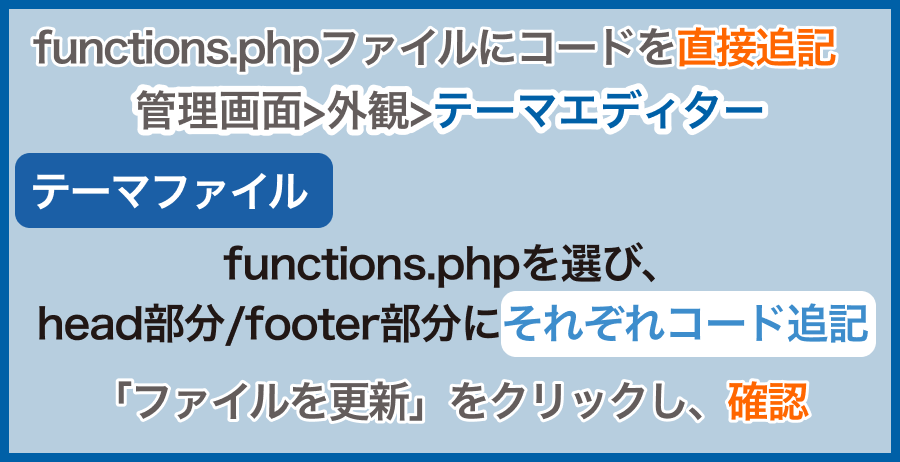
WordPressバージョン情報の非表示は、WordPress管理画面からfunctions.phpファイルにコードを直接追記することで可能です。
WordPressの管理画面(ダッシュボード)にログインし【外観】の【テーマエディター】へ進みます。
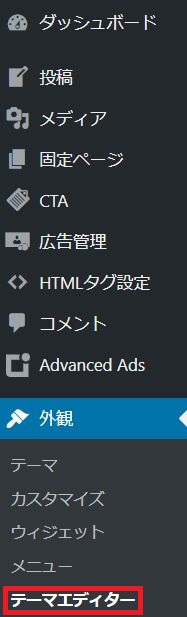
次にテーマファイルの中からfunctions.phpファイルを選択します。
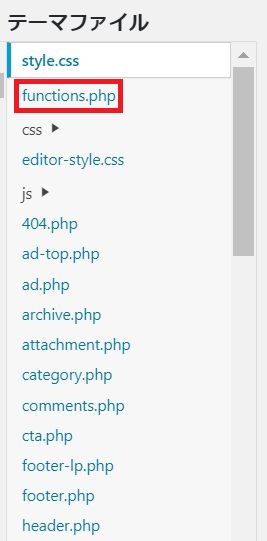
次の項目で紹介するコードを直接functions.phpファイルに追記すれば対応可能です。
head部分に書かれたバージョン情報を削除する方法
headに書かれたバージョン情報は、以下のコードをfunctions.phpファイルに追記することで削除できます。
remove_action ('wp_head', 'wp_generator');コードを追記したら【ファイルを更新】をクリックして更新しましょう。
実際にhead内からバージョン情報が削除されて非表示になっているかチェックしましょう。
次にfooter部分(CSSやJavascriptの末尾に表示されている)のバージョン情報を消す方法です。
下記のコードをfunctions.phpファイルに追記します。
function remove_cssjs_ver2( $src ) {
if ( strpos( $src, 'ver=' ) )
$src = remove_query_arg( 'ver', $src );
return $src;
}
add_filter( 'style_loader_src', 'remove_cssjs_ver2', 9999 );
add_filter( 'script_loader_src', 'remove_cssjs_ver2', 9999 );
コードを追記したら【ファイルを更新】をクリックして更新しましょう。
これでWordPressのバージョン情報が消されて非表示になっているはずです。
日ごろからセキュリティ対策・保守管理は意識しましょう

ここまでWordPressのバージョン情報を消す方法について解説してきました。
脆弱性が更新されていない古いWordPressのバージョンのままだと、セキュリティ意識が甘いと判断され、攻撃対象になるかもしれません。
そのため、セキュリティ面からみてもWordPress のバージョンは削除しておいたほうが良いでしょう。
特にアクセス数が多い人気のサイトは、被害も大きくなりやすいので注意するべきです。
サイバー攻撃のリスクを軽減するためにも、普段からセキュリティ対策含め、サイトの保守管理は意識しておくと良いですね。
セキュリティ対策・保守管理の事例をご紹介
最後に、サイト引越し屋さんがWordpressのセキュリティ対策や保守管理をした事例を3つご紹介します。
問題発生の際の自社対応の難しさに直面し、Wordpressの保守管理をご依頼いただいた事例となります。セキュリティー面での安心感があるとのお声をいただいています。
「WordPressの管理を自分でやるのが面倒くさい」
「万が一のサイバー攻撃からサイトを守りたい」
「過去にサイトに不具合があって困った経験がある」
そんなときはサイト引越し屋さんにお任せください。
5,500円~(税込)で承っております。
この記事を書いた人
サイト引越し屋さん編集部
日本で最も利用されているサーバー移転&保守代行サービス『サイト引越し屋さん』の中の人です。 サイト引越しに関わる技術情報をはじめ、WordPressやその他のWebサービスに関するノウハウを発信しています。 全日本SEO協会所属。
本サイトにてご提供している情報については、最新かつ正確な情報を提供するよう努力していますが、情報の正確性や完全性を保証するものではございません。また、コンテンツには一部プロモーションが含まれております。本サイトの情報を利用することによって生じたいかなる損害に対しても、当社は責任を負いかねます。情報をご利用される際は、ご自身の判断と責任において行っていただきますようお願い致します。